Windows 10 如何防止用户快速切换? Win10 系统包括快速用户切换功能,可以方便用户的改变,但它很容易导致数据文件丢失,所以如何禁用用户切换?让我们一起学习。
[计算机系统]风林火山幽灵 10 职业版V2022.1
操作步骤:
i. 快速用户开关到底是什么?
通过以下示例,"快速用户转换"很容易理解你家里只有一台电脑 用于个人目的每个家庭成员都有自己的用户账户。这意味着每个人必须使用自己独特的用户身份登录。上一个用户必须注销 。注销后,当新用户在其中签名时,所有打开的应用程序将被关闭 。
快速用户转移的情况并非如此,家庭成员可以转而使用分配给他们的账户,而不必关闭以前在其他用户账户上运作的任何程序或服务。 当前家庭成员重新进入账户时,他们将在离开时看到他或她的个人数据;一切都在运行。
假设你有一个大家庭,每个人都有自己的使用账户,每个人都希望其个人数据受到保护,不被其他家庭成员使用,然而,现在大量系统资源将用于维持配置文件操作,导致整个系统性能下降。
在这种情况下,客户倾向于禁用Windows 10和Windows 7中的“快速用户开关”功能,因此,任何账户都无法选择其配置,所有材料都必须关闭。
二. 禁止用户在Windows 10专业版本中快速前进的技术:
1. 登记版(窗口用户)
只有 Windows 家版用户才能以这种方式禁用快速用户开关。 如果您是 Pro 或 Enterprise 使用者, 您也可以使用这个方法。 根据下面的方法, 将用户从注册表格中快速切换 。
步骤 1: 从任务栏切换到 Cortana 。 请将 Regedit 输入搜索框。 当请求允许时, 请单击 。 这将启动注册编辑器 。
步骤2:在左栏中沿着这条路径前进。
Hkey_LOCAL_MACHINE 》 SOFTWARE 》 Microsoft 》 Windows 》 CurrentVersion 》 Policies 》 System
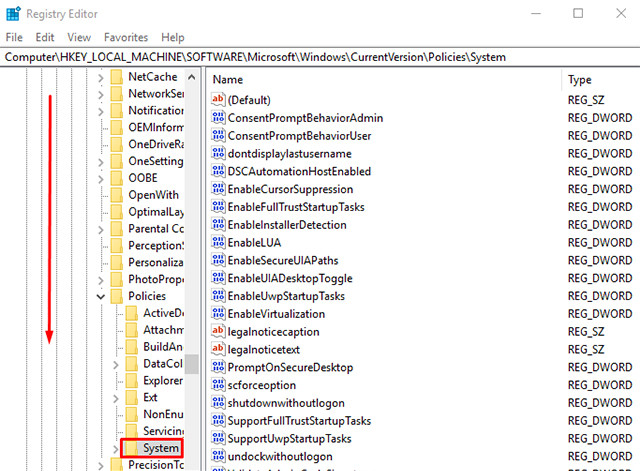
您现在必须创建一个新值。 右键单击右边的空白, 然后沿着这条路径前进 。
New 》 DWORD (32-bit) Value
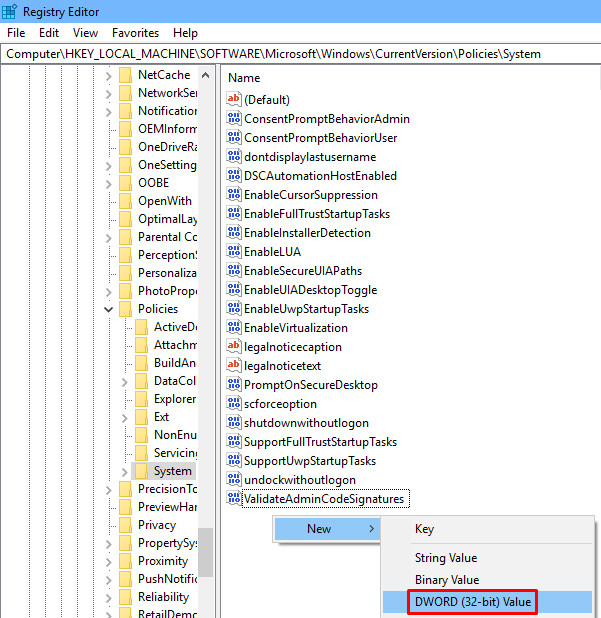
步骤 4: 给文件命名为“ 隐藏快递用户转换 ” 。
步骤5. 双击 HideFastUser 转换以隐藏它。 这会带来编辑对话框。 将值数据从 0 修改为 1, 单击确认, 然后撤销注册编辑器 。
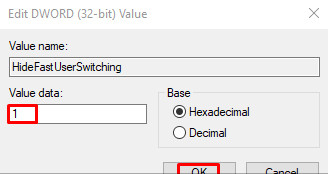
您只需要现在登录到其他用户, 或者重新启动机器并登录到任何账户。 当您进入启动菜单时, 您就会注意到快速用户切换选项已被删除 。
2. 地方团体战略编辑(Windows Pro和公司用户)
Windows Pro 和 Enterprises 的用户也可以在编辑登记表时停止快速用户切换,但这样更简单。 根据以下方法禁用快速用户切换 。
步骤 1: 转到任务栏并选择 Cortana。 键入 gpedit, msc, 然后单击确定 。
第2步:沿着左栏的路径前进。
Computer Configuration 》 Administrative Templates 》 System 》 Logon
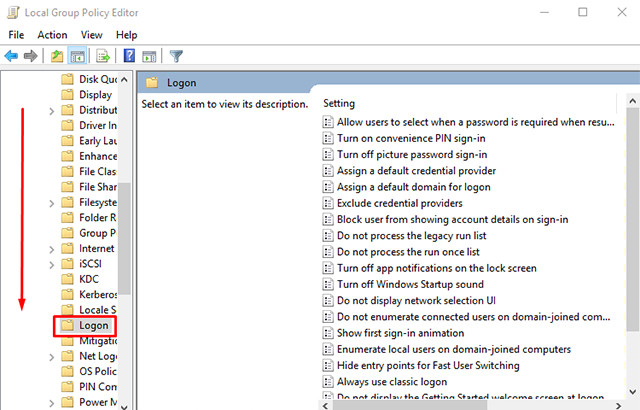
第3步:在右手面板上,寻找 " 隐藏快速用户切换切入点 " 。要打开其属性,请双击它。
第四步,在这里,您必须选择推进器,然后按“确定”键。
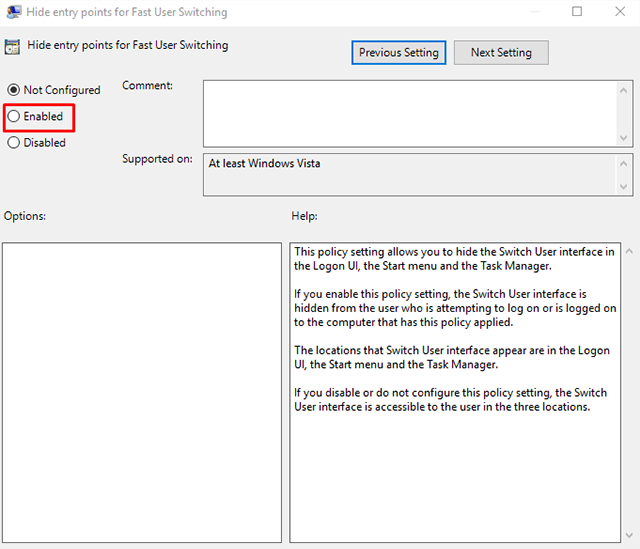
本地组战略编辑器现已关闭, 所有其他用户已被重新启动或从机器中删除。 登录后, 转到起始菜单, 看看快速用户切换选项是否已经删除 。
上述做法是禁止Win10专业版系统快速向用户推进的上述快速向用户推进的用户功能道的精确方法,是禁止Win10专业版系统快速向用户推进的用户特征的精确方法。
